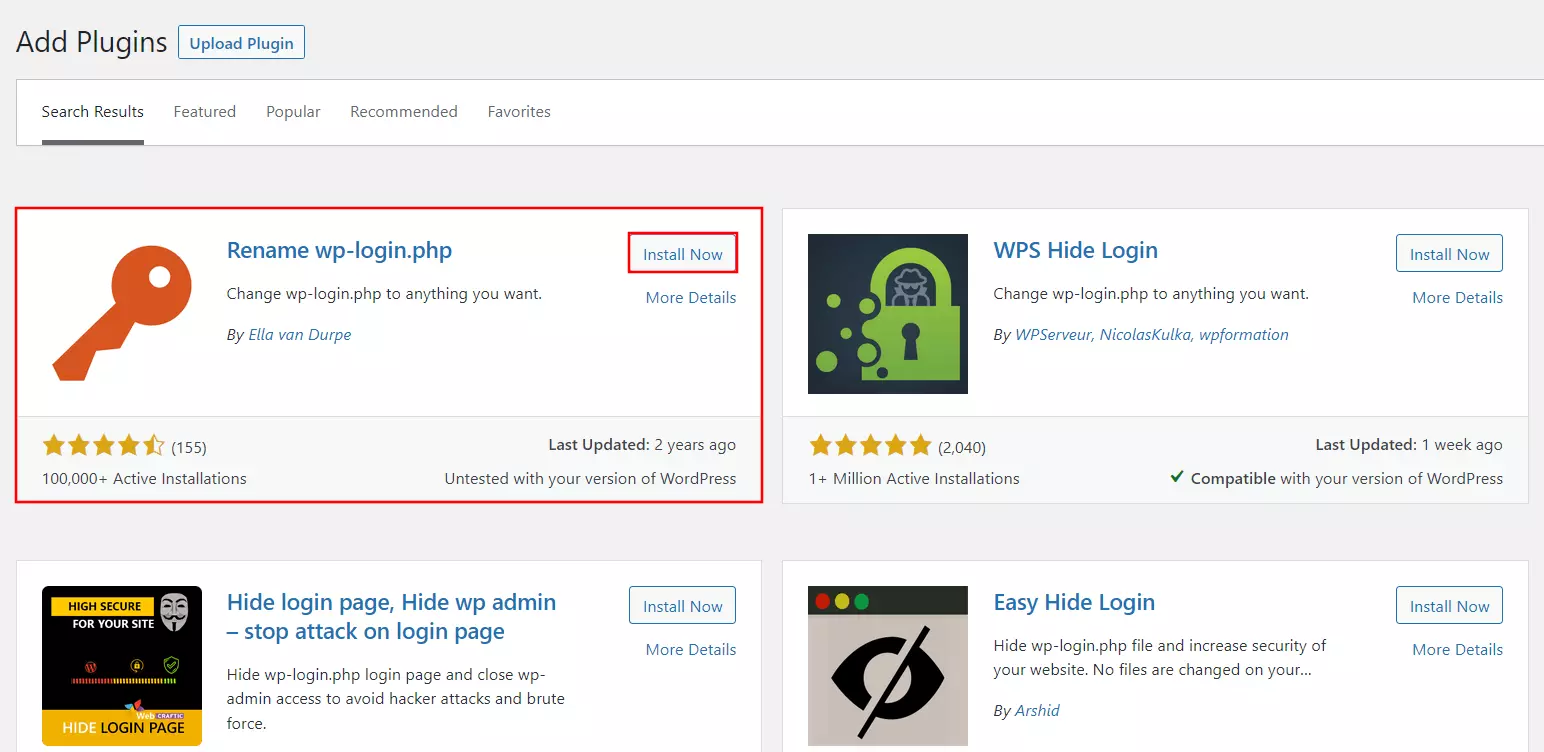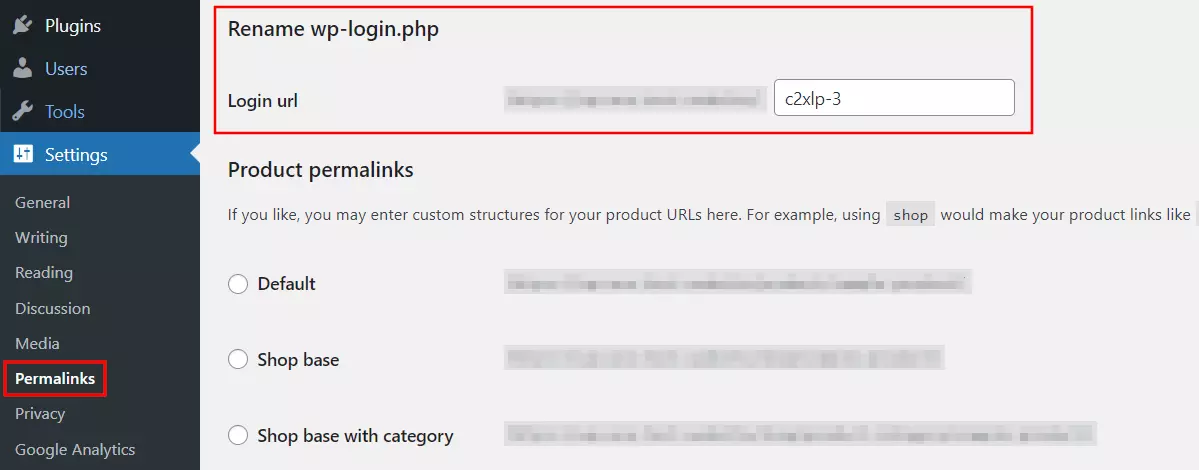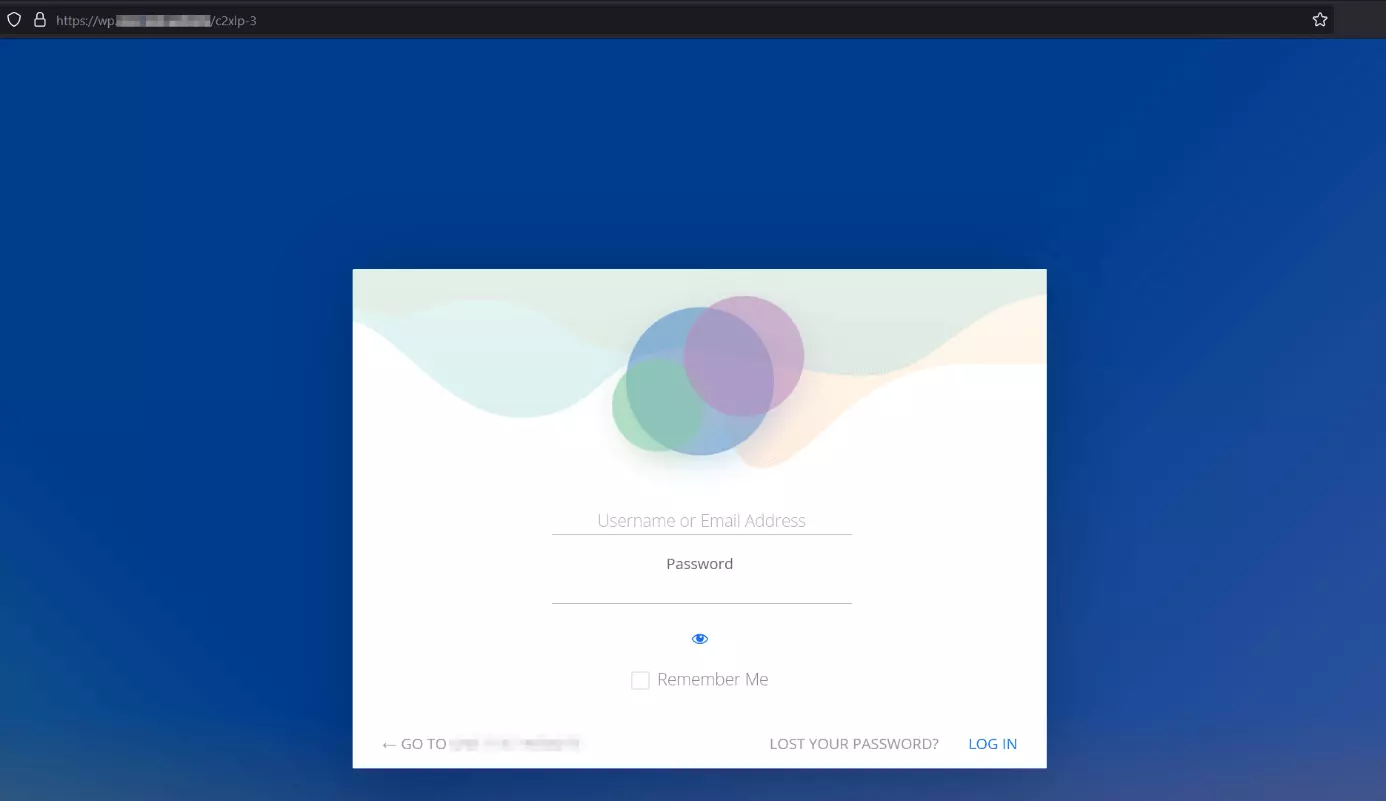Cambiare login admin di WordPress: proteggete l’URL della pagina di login di WP
L’area di amministrazione dei progetti WordPress è accessibile per impostazione predefinita tramite www.nome-dominio.it/wp-admin, un URL che naturalmente è anche noto ai criminali informatici. Quindi l’URL “wp-admin” di WordPress viene utilizzato fin troppo volentieri come punto di attacco. Per proteggersi da questo e altri tentativi di attacco, è possibile rinominare o mascherare il percorso predefinito per il login admin di WordPress. Di seguito, vi spieghiamo come funziona.
- 0 conoscenze preliminari richieste grazie a intuitive funzioni IA
- Tanti temi e plugin per personalizzare come vuoi
- Aggiornamenti semplici e gestione minima
Il motivo per il quale dovreste cambiare l’URL di wp-admin
Il fatto che la pagina di login di WP sia accessibile di default attraverso l’URL di esempio www.nome-dominio.it/wp-admin non significa in linea di principio che il vostro progetto WordPress sia altamente compromesso. Se avete cambiato i dati di accesso dell’amministratore, anche il login di wp-admin può essere eseguito solo da voi.
Il grande problema con l’URL standard è che attira i criminali informatici in primo luogo: ci vogliono solo pochi secondi per determinare se WordPress è la base del vostro sito web e altrettanto tempo per controllare se state ancora usando il solito URL standard per il vostro progetto. Con il metodo forza bruta o simili, l’attacco al vostro login potrebbe iniziare direttamente dopo.
Un login admin di WordPress individuale è quindi altamente raccomandato ed è implementato rapidamente e facilmente con il giusto plugin di WordPress.
WordPress: cambiare l’URL di wp-admin con il plugin Rename wp-login.php
Il plugin leggero e gratuito Rename wp-login.php di Ella van Durpe è un po’ antiquato, ma serve perfettamente al suo scopo con le attuali installazioni di WordPress. Abbiamo testato l’estensione WordPress con la versione 5.8.1. Per sapere esattamente come funziona la personalizzazione della pagina di login di WP, leggete qui di seguito.
Primo passaggio: installate il plugin tramite il back end di WordPress
Per prima cosa, installate il plugin di sicurezza attraverso il back end del vostro progetto WordPress. Per farlo, accedete e fate clic su “Plugin” e poi “Installa” nel menu di sinistra. Usate la funzione di ricerca per cercare “Rename wp-login.php” e fate clic su “Installa ora” non appena vi viene presentata la voce del plugin.
Secondo passaggio: cambiare l’URL di admin-wp
Non appena si attiva il plugin dopo l’installazione tramite l’omonimo pulsante, è possibile consultarlo nel menu della pagina. Per farlo, premete “Impostazioni” e poi “Permalink”.
Scorrete fino alla sezione “Rinomina wp-login.php” e date all’URL di login un nuovo nome sicuro, per esempio c2xlp-3.
Non usate nomi tipici come “login”, “registrazione”, “admin” o “back end” per l’URL di accesso all’amministrazione di WordPress. Questi sono anche noti ai criminali e quindi offrono poca protezione.
Terzo passaggio: richiamare il login di wp-admin al nuovo indirizzo
Cambiare l’URL di admin-wp non è possibile: soluzione con il file .htaccess
Se il login admin di WordPress non può essere cambiato, questo è spesso perché la vostra installazione di WordPress non permette la definizione di URL “parlanti”. In questo caso, prima di personalizzare il vostro URL con il plugin, dovete aggiungere manualmente le seguenti regole mod_rewrite al vostro file .htaccess:
<IfModule mod_rewrite.c>
RewriteEngine On
RewriteBase /
RewriteRule ^index\.php$ - [L]
RewriteCond %{REQUEST_FILENAME} !-f
RewriteCond %{REQUEST_FILENAME} !-d
RewriteRule . /index.php [L]
</IfModule>